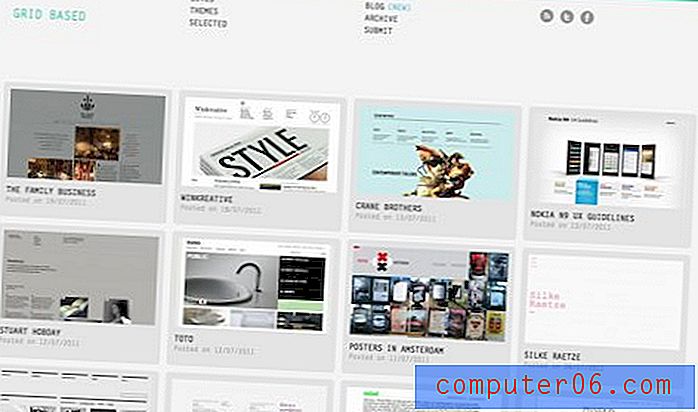Comment transformer un diaporama Powerpoint en PDF
Beaucoup de gens avec qui vous traitez dans un environnement professionnel auront leurs propres préférences quant à la façon dont ils aiment faire avancer les choses. Bien que personne ne puisse nier l'efficacité de Powerpoint comme moyen de transmettre directement un point, il y a des gens qui n'utilisent pas Powerpoint, ne savent pas comment l'utiliser ou simplement ne l'aiment pas. Donc, si vous envoyez à quelqu'un comme celui-ci un fichier Powerpoint avec vos idées ou informations importantes, il se peut qu'il ne les lise pas. Heureusement, Powerpoint 2010 dispose d'un ensemble impressionnant d'outils pour créer différents types de fichiers à partir de votre diaporama (vous pouvez même le transformer en vidéo), y compris un PDF.
Convertir une présentation Powerpoint 2010 en fichier PDF
Un PDF est un excellent type de fichier lorsque vous devez créer un document à partager. C'est également un excellent choix pour les images complexes créées dans des programmes d'édition graphique comme Photoshop ou Illustrator. Mais beaucoup de gens ne le considéreront pas comme un type de fichier qui peut être utilisé à la place d'un diaporama Powerpoint, donc ils ne penseraient même pas que la création d'un PDF d'un diaporama était une alternative possible. Mais c'est en fait un excellent format pour partager une présentation, et Powerpoint 2010 le rend très facile à créer.
Étape 1: Double-cliquez sur votre présentation Powerpoint pour l'ouvrir.
Étape 2: cliquez sur l'onglet Fichier dans le coin supérieur gauche de la fenêtre.
Étape 3: cliquez sur Enregistrer et envoyer dans la colonne à gauche de la fenêtre.

Étape 4: cliquez sur le bouton Créer un document PDF / XPS dans la section Types de fichiers en bas de la fenêtre.
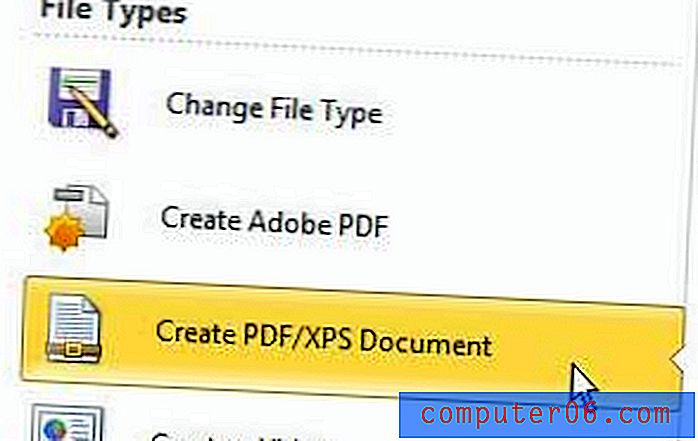
Étape 5: cliquez sur le bouton Créer un PDF / XPS dans le coin supérieur droit de la fenêtre.
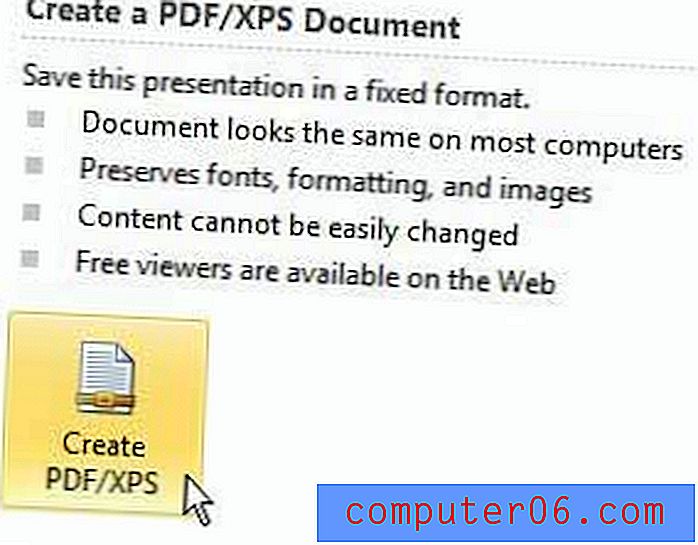
Étape 6: Choisissez un emplacement sur votre ordinateur où enregistrer le fichier, saisissez un nom pour celui-ci dans le champ Nom de fichier en bas de la fenêtre, puis cliquez sur le bouton Enregistrer .
Vous aurez maintenant une copie PDF de votre diaporama à l'emplacement que vous avez sélectionné. Étant donné que certaines personnes peuvent se demander, cela n'affecte pas la version Powerpoint d'origine du fichier. Celui-ci restera toujours dans son état d'origine, à l'emplacement où il a été initialement enregistré. Vous avez maintenant juste une version PDF du diaporama que vous pouvez envoyer à toute personne qui souhaite que la présentation soit dans ce format.
Travaillez-vous beaucoup avec des fichiers PDF, en particulier dans des programmes comme Photoshop et Illustrator? Êtes-vous à la recherche d'un nouvel ordinateur portable qui peut facilement exécuter ces programmes, mais ne coûtera pas un bras et une jambe? Ensuite, lisez cette critique pour voir l'un de nos ordinateurs portables préférés qui peuvent exécuter des programmes puissants, tout en étant toujours d'une grande valeur.